Hur sparar jag batteri på iPhone?
Varje iOS-uppdatering kommer alltid med mer avancerade batteribesparande tekniker, inklusive den nya uppdateringen av iOS 11/12. Apple är specialiserat på att förlänga sina batterier och batteriets livslängd. Trots detta uppfyller de nuvarande energibesparande teknologierna inte användarnas behov av mer batterikraft när de använder iPhone. Många användare klagade ofta på att deras iPhone-batteri draner så snabbt och letade efter tips om hur man sparar batteri på iPhone X / 8/7 Plus / 7 / 6s / 6 / 5s / 5/4. Därför är den här artikeln skriven som svar på iPhone-användarnas behov av att spara batteri i deras telefon. Artikeln innehåller sju ofta använda och effektiva tips för att bevara batteriets livslängd på din iPhone.

Spara iPhone Batteri
Varje uppdatering av Apple-programvara inkluderar ofta innovation inom energibesparande tekniker. Mer avancerat iOS-system som din iPhone använder, längre standbytid som din iPhone varar. Så du bör alltid vara säker på att din iPhone finns i den senaste versionen av iOS (för närvarande iOS 11/12), vilket sparar ditt iPhone-batteri.
Gå bara till Inställningar> Allmänt> Programuppdatering och uppdatera din iPhone så att den finns i den senaste iOS.
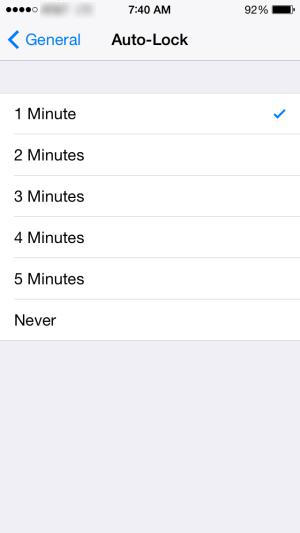
Det mer traditionella sättet att förbättra iPhone-batteriet är att ändra visningsinställningarna. Du kan ställa in en kortare autolås, aktivera automatisk ljusstyrka eller minska skärmens ljusstyrka, inaktivera Wi-Fi och Bluetooth,
2.1. Gå till Inställningar> Allmänt> Autolås> Tryck på dina önskemål.
2.2. Gå till Inställningar> Skärm och ljusstyrka (Ljusstyrka och bakgrundsbild i iOS 7)> Aktivera automatisk ljusstyrka.
2.3. Gå till Inställningar> Skärm och ljusstyrka (Ljusstyrka och bakgrundsbild i iOS 7)> Flytta skjutreglaget för att justera ljusstyrkan så att du kan se telefonskärmen i starkt solljus.
2.4. Om du inte använder Wi-Fi och Bluetooth för att spara mer batteri för din iPhone, stäng bara av dem.
Gå till Inställningar> Wi-Fi> Skjut den till Av / vit.
Gå till Inställningar> Bluetooth> Skjut den till Off / white.
Om du var på en plats utan celltäckning eller låg signal och skulle inte behöva mobilnätet vid den tiden, du skulle bättre stänga av Cellular Data och sätta din iPhone i flygplansläge för att rädda din iPhone batterilivslängd.
Svep bara uppåt för att öppna Kontrollcenter> Tryck på Flygplansläge.
Eller gå till Inställning> Mobil> Stäng av mobildata och gå tillbaka till Inställningar och sätt flygplansläge till På / grönt.
Under en resa eller en dag ut, för att utöka din batterikraft, stänga av automatisk uppladdning av foton till iCloud är en viktig del av energibesparingsplanen. Du kan välja att ladda upp dem när du har ett fullständigt batteri och är lätt att ladda.
Gå bara till Inställningar> Foton och kamera> Min fotoström> Skjut den till Av.
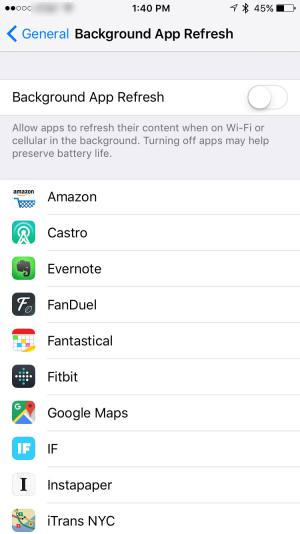
Du kan också bevara batteriets livslängd genom att göra några justeringar på App installerad på din iPhone.
Gå till Inställningar> Allmänt> Stäng av Uppdatera bakgrundsapp för alla appar på din iPhone, eller så kan du inaktivera den här funktionen för vissa appar när du installerar dem.
Gå till Inställningar> iTunes & App Store> Stäng av alla automatiska nedladdningar eller stäng endast av Uppdateringar till Av / vit.
Gå till Inställningar> Allmänt> Handoff och föreslagna appar> Skjut Min app och App Store till Av. Om du inte längre vill ta förslag på Apps relevant information från installerade Apps och App Store, stänger du bara av dem för att förlänga ditt iPhone-batteri.
Om du inte vill att din iPhone ska vakna och ofta visar dig några oväntade meddelanden om installerade appar kan du stänga av aviseringar för appen för att spara batteritid på iPhone. Du hittar den i
Inställningar> Meddelanden> App Store> Flytta skjutreglaget Tillåt meddelanden till Av / vitt. Egentligen kan du inaktivera mycket fler meddelanden som möjligt för att förlänga batteriets livslängd på iPhone.
Ny datapush och kontroll av e-post på iPhone suger också ditt batteri. Så om du stänger av nya data och hämtar e-post mindre ofta kan du förbättra batteriets livslängd. Du kan ställa in dem på detta sätt:
Gå till Inställningar> E-post, kontakter, kalendrar> Hämta nya data> Skjut skjut högst upp till Av och ställ sedan in Hämta till manuellt eller ett längre intervall.
Den senaste iOS 9, iOS 10, iOS 11 och iOS 12 är också den mest batterisnåla iOS som inkluderar ett nytt läge som kallas Low Power Mode för att förbättra iPhone-batteriets livslängd när det är på en lägre nivå. Det finns två sätt att aktivera låg effektläge.
När ditt iPhone-batteri sjunker till 20%, kommer iPhone att uppmana dig och när det är 10%, och det kommer att påminna dig om att slå på Low Power-läge med ett tryck för att spara ditt iPhone-batteri.
Eller så kan du gå till Inställningar> Batteri> Aktivera läget för låg ström.
Bortsett från de ovannämnda sju huvudbatteribesparande tipsen, finns det flera knep för att förbättra din iPhone-batteriets livslängd.
◆ Förvara din iPhone i en sval, fuktfri miljö. Ställ den inte i direkt solljus.
◆ Ladda inte eller ladda inte helt batteriet på din iPhone.
◆ Tänk på ett batteri med längre livslängd, till exempel Kensington, Mophie och andra tillbehörstillverkares batterifodral.
◆ Stäng av platstjänster eller platsspårningsappar.
◆ Stäng av Vibrationer som ersätts av Ring eller ställ in den på Ingen.
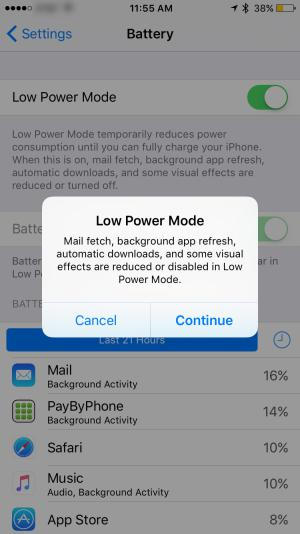
iPhone & iCloud Analytics Data är funktionen på iPhone som automatiskt skickar daglig diagnostik- och användningsdata till Apple för att förbättra aktiviteten. Detaljerna inkluderar hårdvara, specifikationer för operativsystem, prestandastatistik, data om hur du använder dina enheter och appar, Siri och andra intelligenta funktioner från ditt iCloud-konto. I viss utsträckning kan du lämna ut din privata information till Apple.
Annonsering är de annonser som levereras av Apples annonseringsplattform, som kommer att visas i Apple News och i App Store. Leveransannonserna kommer att göra din iPhone-skärm lättare och lösa lite batteri.
För att spara batteriet på iPhone måste du göra inställningar för objekten som nämns ovan.
Gå till Inställningar> Sekretess> Analytics för att stänga av Dela iPhone Analytics och Dela iCloud Analytics.
Gå till Inställningar> Sekretess> Annonsering> aktivera Begränsa annonsspårning.
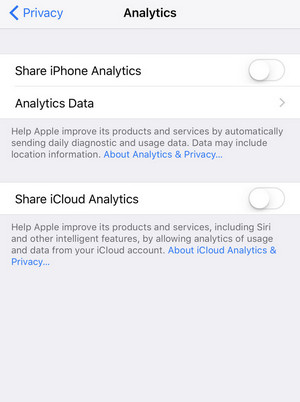
iPhone ger användare mer nöje med olika appar. Det är mycket vanligt att du öppnar många appar varje dag. Men varje gång du öppnar en app och sedan kommer du tillbaka till hemskärmen för att köra en annan app, kommer den första appen att köras i bakgrunden, och definitivt kommer det att lösa ditt iPhone-batteri. För att undvika att batteriets livslängd körs bör du stänga av apparna som du inte vill använda.
Dubbelklicka på Hem-knappen, så hittar du alla bakgrundsappar, bara skjut nerifrån och upp på appen, då kan du stänga av bakgrundsapparna, vilket sparar batteriets livslängd kraftigt.

I det dagliga livet kan vissa vanor också låta oss skada vårt iPhone-batteri. Som att ladda iPhone med att spela iPhone på samma gång, fortsätter iPhone alltid att använda men stängs aldrig av. Här förklarar vi det.
Om du använder en iPhone under en längre tid kommer det att finnas cache på din iPhone, och gradvis tar cachen på iPhone också upp lite batteri. Så stäng av en gång i veckan. Dessutom kan det också hjälpa dig att lösa problem som kraschat eller andra tekniska problem.
En annan dålig vana är att ladda din iPhone med att spela iPhone samtidigt, eller spela din iPhone utan att ladda din iPhone full. Först är en sådan operation inte tillräckligt säker. För det andra påverkas batteriets livslängd kraftigt av ditt fel. Så låt bara din iPhone vara fulladdad och spela sedan den.
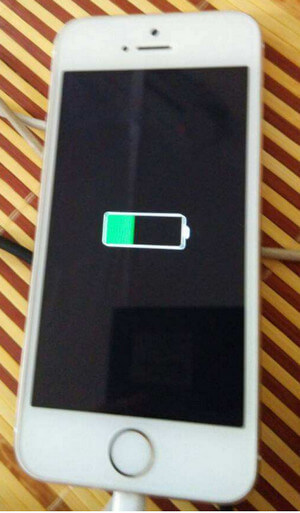
Du kanske behöver: Hur man fixar iPhone-batteri Hoppar upp / ner
iOS-systemverktyg är ett professionellt verktyg som gör att du enkelt kan fixa alla iOS-systemproblem.
Slutsats kommer att göras här: I den här artikeln har vi huvudsakligen visat dig hur du sparar batteri på din iPhone. Det är viktigt att veta att du sparar iPhone-batteri gör att du kan använda din iPhone längre, och alla tips är bara från de hetaste förslagen från Google. Fler råd är välkomna att förbättra detta inlägg för att hjälpa fler.